
Todas nuestras capturas se guardan en una carpeta por defecto, pero esta la decide Windows por nosotros, y a priori, no tenemos poder de decisión sobre su ubicación. Sin embargo, sí que podemos cambiar la ubicación donde se guardarán nuestras capturas con un sencillo truco que te traemos. Puede parecer un detalle pequeño, pero la comodidad que aporta es muy grande.
Ahora, Microsoft se ha encargado de facilitar el cambio de esta ubicación para las capturas de pantalla. Así que podremos tener a mano nuestras propias capturas para hacer con ella lo que queramos. Eso sí, ya no deberemos explorar como locos por los menús para tratar de encontrar la ubicación que Windows determinó por nosotros. Sin más dilación, vamos a ver cómo hacerlo.
Cómo cambiar la ubicación de la carpeta de capturas
Lo primero que debemos saber es cómo hacer en sí misma una captura de pantalla. Puedes optar por dos combinaciones: la primera es pulsando Win + Impr Pant, o bien utilizar la combinación Win + Mayus + S. Esto no solo se hace por el mero hecho de crear una captura de pantalla, sino que en el caso de que nunca hayas hecho una, se creará la carpeta por defecto. Y ahí podremos empezar a modificar todo.
El siguiente paso será abrir el Explorador de archivos. Normalmente, en la columna de la izquierda encontrarás la carpeta «Imágenes». Y justo dentro de esta se habrá creado la carpeta «Capturas de pantalla». Es hora de que trabajemos con esta carpeta. Haz clic derecho en dicha carpeta y dirígete a «Propiedades» desde el menú contextual.
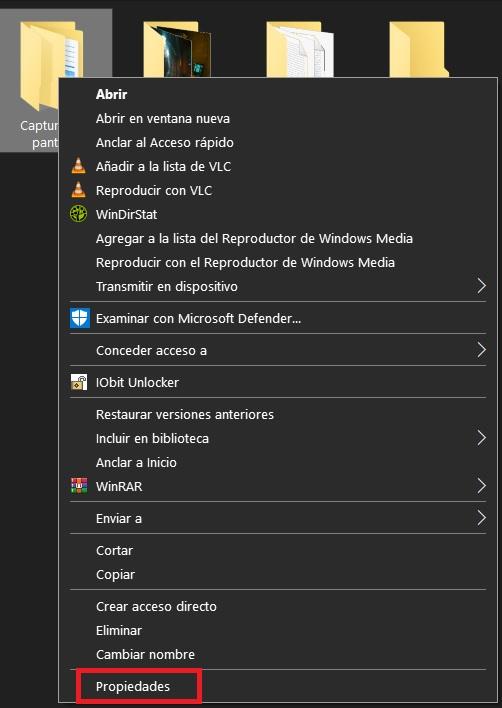
Cuando hayamos entrado en «Propiedades», dirígete a la pestaña «Ubicación». Justo cuando entres en la pestaña, verás una ruta que corresponderá a dicha carpeta. Lo que debemos hacer a continuación es pulsar sobre «Mover» para elegir una nueva ubicación para la carpeta. Así que elige tu ubicación deseada y elígela. Cuando hayas elegido la nueva carpeta, tan solo te queda hacer clic en «Aplicar» para que se guarde todo. Llegado este punto, el propio Windows nos preguntará si queremos mover las capturas existentes también a la nueva ubicación. Normalmente, deberías seleccionar «Sí», pero todo queda a tu elección.
Beneficios de cambiar la ubicación de las capturas
Estamos de acuerdo en que las capturas de pantalla nos pueden servir para todo tipo de trabajos, y tiene también muchas utilidades. Pero la ubicación que Windows le da por defecto a la carpeta donde se guarda puede llegar a ser un poco liosa. No nos encontramos ante una carpeta como el escritorio ni se encuentra en un lugar destacado. Por lo tal, cada vez que queramos hacer una, vamos a tener que enfangarnos un poco hasta conseguir verla.
Cambiar esta ubicación a un sitio más accesible disminuye el número de clics necesarios para acceder a las imágenes. Puede parecer un detalle sin importancia, pero te puede ahorrar mucho tiempo en el día a día. Así que, sea cual sea tu trabajo, o hagas lo que hagas con las capturas de pantalla, siempre es mejor que las tengas bien ubicadas en una carpeta que controles.


